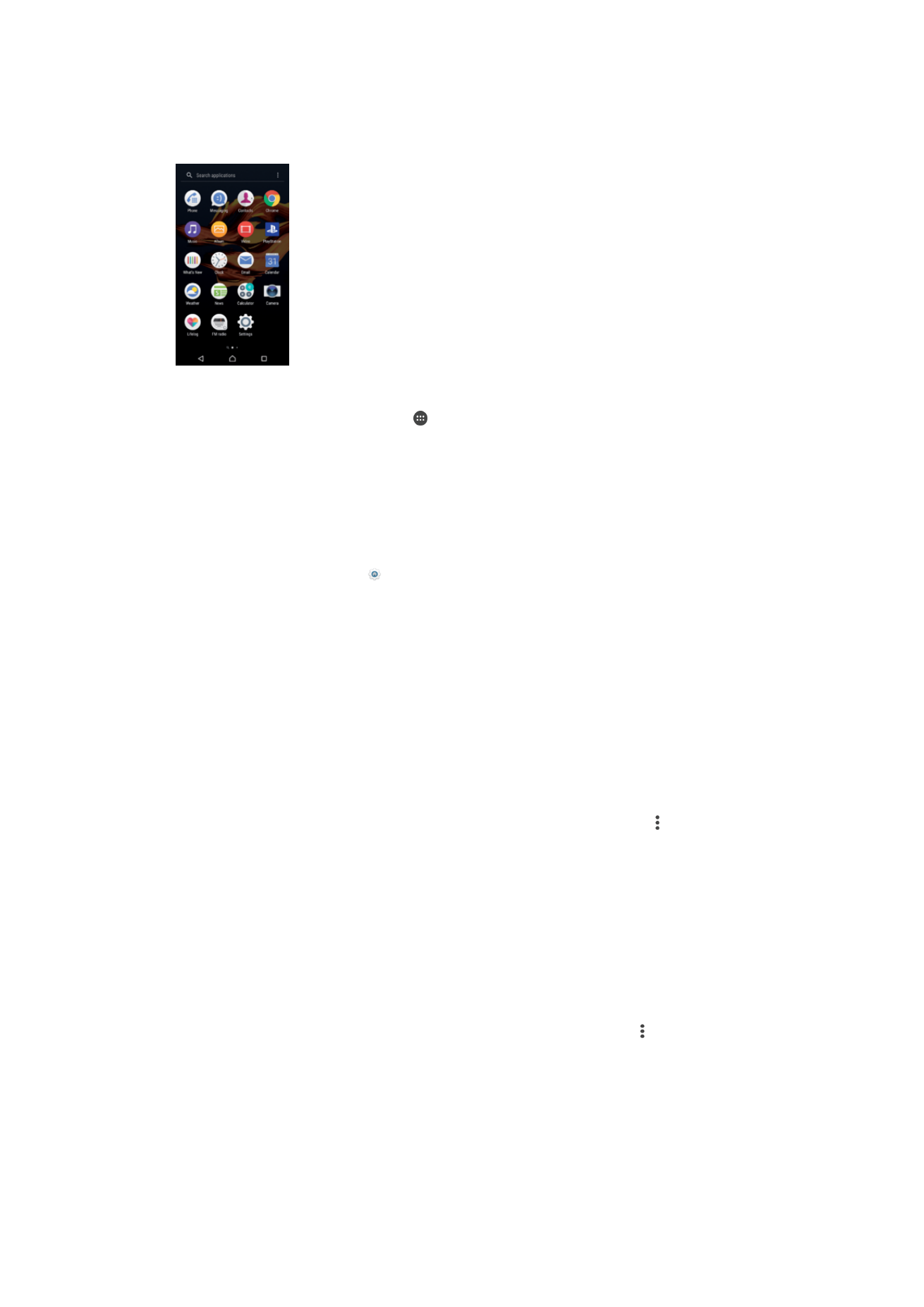
Pantalla d'aplicacions
La pantalla d'aplicacions, que obriu des de la pantalla d'inici, conté les aplicacions que
venien instal·lades prèviament al dispositiu, així com les que baixeu.
Per visualitzar totes les aplicacions a la pantalla d'aplicacions
1
Des de la pantalla d'inici, puntegeu .
2
Llisqueu a dreta o a esquerra a la pantalla d'aplicacions.
Per habilitar o inhabilitar les llistes d'aplicacions recomanades
El primer cop que accediu a la pantalla d'aplicacions, tindràs l'opció d'habilitar o
inhabilitar les llistes d'aplicacions recomanades. També podeu habilitar o inhabilitar
aquesta característica més endavant seguint els passos que sindiquen a continuació:
1
Toqueu sense deixar anar qualsevol zona de la pantalla inicial fins que el dispositiu
vibri i, a continuació, toqueu .
2
Toqueu el control lliscant Recomanacions d'aplicacions.
Com obrir una aplicació de la pantalla d'aplicacions
•
Quan la finestra de la pantalla d'aplicacions estigui oberta, llisqueu a dreta o a
esquerra per cercar l'aplicació i, a continuació, puntegeu en l'aplicació.
Per cercar una aplicació des de la pantalla d'aplicacions
1
Quan la pantalla d'aplicacions estigui oberta, toqueu
Cerca aplicacions o
simplement passeu el dit cap avall a la pantalla d'aplicacions o a la pantalla inicial.
2
Introduïu el nom de l'aplicació que vulgueu cercar.
Com ordenar les aplicacions a la pantalla d'aplicacions
1
Quan la finestra de la pantalla d'aplicacions estigui oberta, puntegeu en .
2
Puntegeu
Ordena les aplicacions i seleccioneu una opció.
Per afegir la drecera d'una aplicació a la pantalla inicial
1
A la pantalla d'aplicacions, toqueu sense deixar anar la icona d'una aplicació fins
que vibri el dispositiu i, a continuació, arrossegueu la icona a la part superior de la
pantalla. S'obre la pantalla inicial.
2
Arrossegueu la icona a la ubicació desitjada de la pantalla inicial i, a continuació,
deixeu-la anar.
Per moure una aplicació a la pantalla d'aplicacions
1
Quan finestra de la pantalla d'aplicacions estigui oberta, puntegeu en .
2
Assegureu-vos que l'opció
Ordre propi estigui seleccionada a Ordena les
aplicacions.
3
Toqueu sense deixar anar l'aplicació fins que el dispositiu vibri i, a continuació,
arrossegueu-la fins a la nova ubicació.
26
Aquesta és una versió d'Internet d'aquesta publicació. © Imprimiu només per a ús privat.
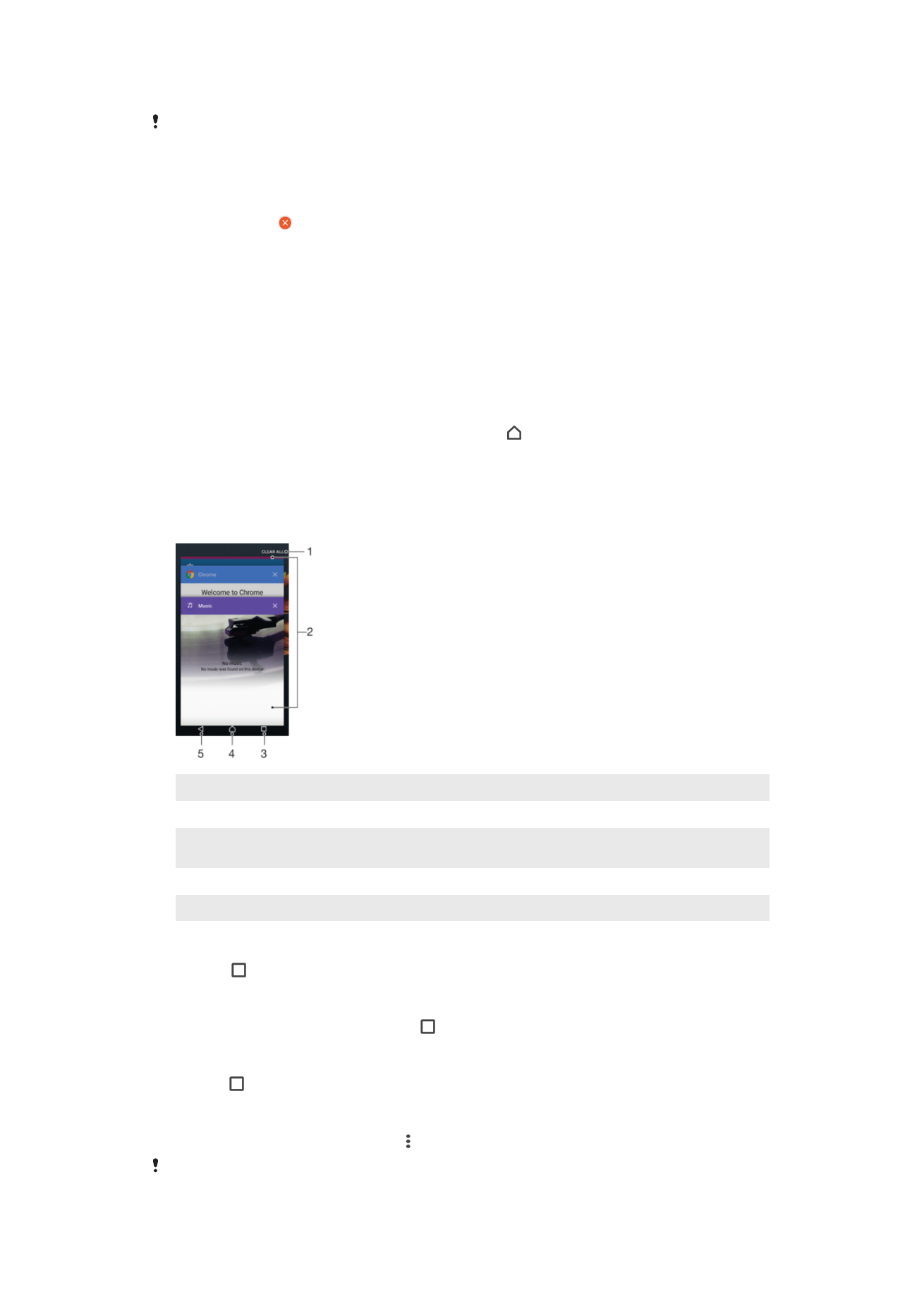
Per inhabilitar o desinstal·lar una aplicació de la pantalla d'aplicacions
En inhabilitar una aplicació preinstal·lada se suprimeixen totes les dades, però l'aplicació pot
tornar-se a habilitar des de
Paràmetres > Aplicacions. Només es poden desinstal·lar
completament les aplicacions baixades.
1
Toqueu sense deixar anar qualsevol àrea de la pantalla de l'aplicació fins que el
dispositiu vibri. Totes les aplicacions que es poden inhabilitar o desinstal·lar estan
indicades amb .
2
Toqueu l'aplicació rellevant i
INHABILITA si l'aplicació estava preinstal·lada al
dispositiu o
D'acord si la aplicació es va baixar i voldríeu desinstal·lar-la.